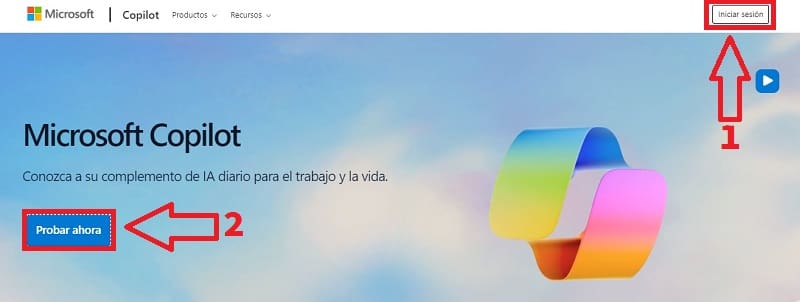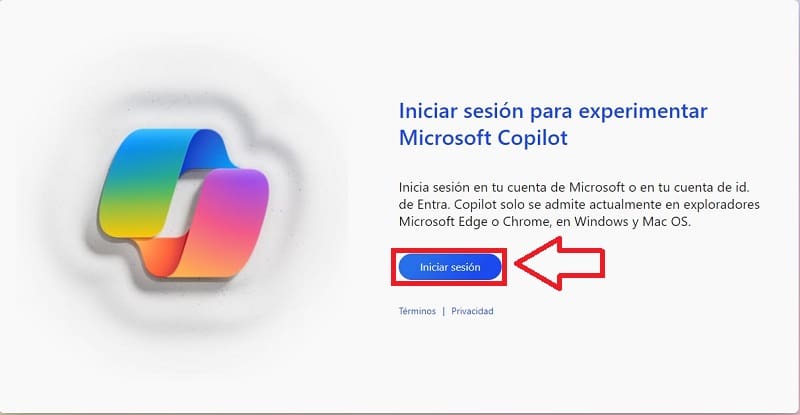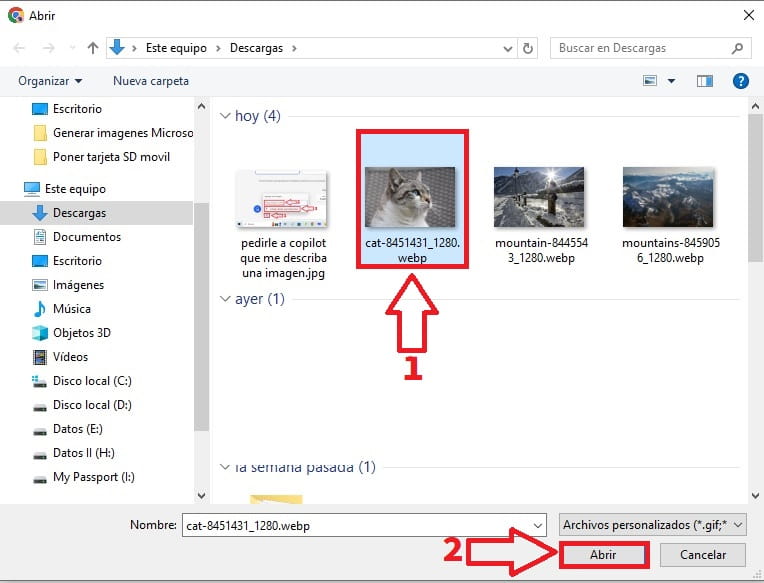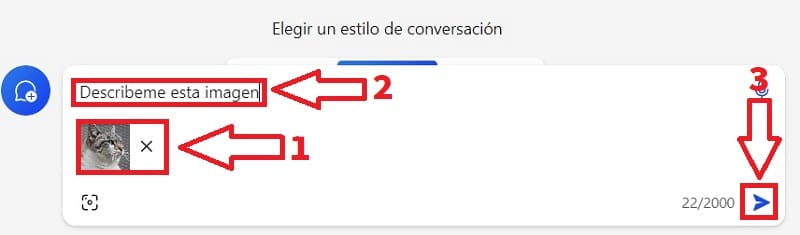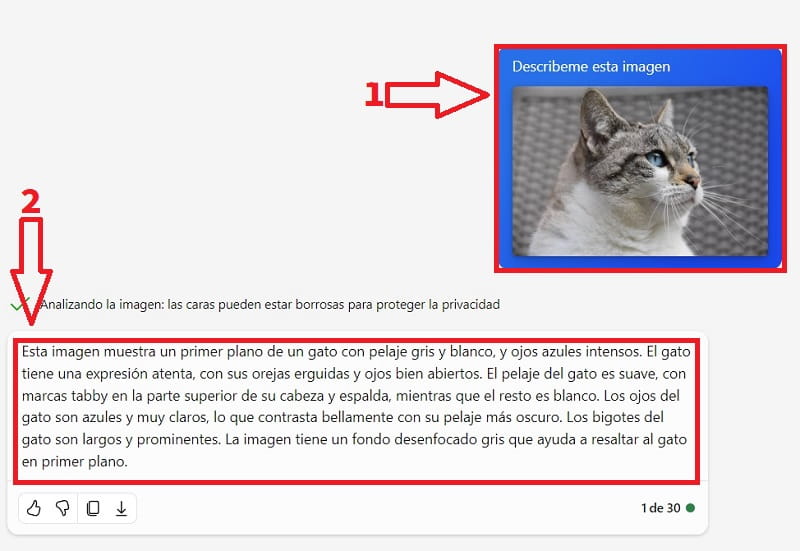La implementación de la Inteligencia Artificial en nuestras actividades cotidianas parece ilimitada, y en TutoWin10 estamos plenamente conscientes de ello. En nuestro blog, ofrecemos tutoriales fascinantes sobre el uso de esta tecnología. Estos tutoriales te guiarán en la creación de fotos con mensajes ocultos, diseño de logotipos corporativos e incluso hacer resúmenes de vídeos de YouTube. En esta ocasión, queremos presentarte una herramienta gratuita llamada Microsoft CoPilot, que utiliza las últimas versiones de GPT-4 y DALL-E 3. Una de sus funciones más destacadas es pedir a ChatGPT que describa una imagen, ¡veamos como funciona!.
Tabla De Contenidos
¿Qué Es Microsoft Copilot y Para Qué Sirve?
Microsoft CoPilot representa un servicio de chat respaldado por inteligencia artificial generativa, desarrollado con las versiones más avanzadas de los modelos de OpenAI, GPT-4 y DALL-E 3. Accesible desde bing.com, las aplicaciones móviles de Bing, el navegador Edge y otros servicios, CoPilot se diferencia de Bing para dispositivos móviles al enfocarse en funciones de chat y dejar de lado características como noticias o datos meteorológicos. Los usuarios pueden formular consultas a ChatGPT, generar imágenes con inteligencia artificial, emplear la cámara para analizar objetos y llevar a cabo diversas acciones mediante conversaciones directas, destacando su singularidad frente a Google Bard.
Como Iniciar Sesión En Microsoft Copilot 2024
Entramos en la pagina oficial de Microsoft Copilot
Una vez dentro seguimos estos pasos
- Iniciamos sesión con nuestra cuenta de Microsoft (puede ser Hotmail).
- Hacemos clic en «Probar Ahora».
Seleccionamos el apartado de «Iniciar Sesión».
Lo siguiente que deberemos de hacer es acudir a la parte inferior del chat y seguir estos pasos:
- Hacemos clic sobre el icono de la imagen que está justo en la esquina inferior izquierda.
- Ahora podremos o bien pegar la imagen o la URL de la misma.
- También tendremos la posibilidad de cargar desde este dispositivo.
- Seleccionamos la imagen.
- Luego le damos a «Abrir».
- En la siguiente pantalla veremos una miniatura de la imagen recién subida.
- Como Prompt escribiremos lo siguiente: «Descríbeme esta imagen».
- Luego le daremos a «Enviar».
- Aquí veremos en la parte superior la imagen a describir.
- Si todo ha salido bien, veremos como ChatGPT realiza una excelente descripción de la foto.
¿Qué te parece este tutorial?, si tienes alguna duda puedes dejarme un comentario y recuerda que puedes compartir este contenido con otras personas a través de tus redes sociales.. ¡Gracias por todo!.